|
Wij gaan beginnen met de les
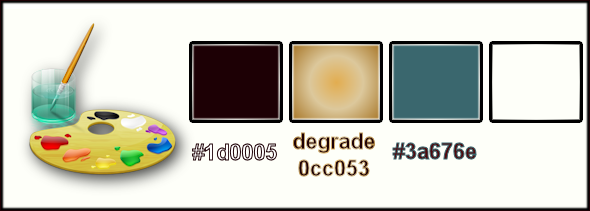
-
Eigenschappen achtergrond: zet de achtergrondkleur op :#1d0005
Eigenschappen voorgrond: zet je voor grond op een zonnestraal verloop en neem « 0cc053’’ met onderstaande instellingen
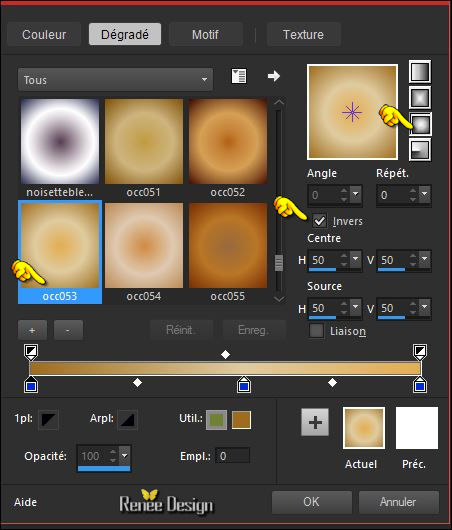
1.
Open de achtergrondafbeelding: ‘’fond_revelation ‘’ –Venster Dupliceren-Laag maken van achtergrondlaag =
Raster 1
2.
Lagen- Nieuwe rasterlaag
3.
Gereedschap vlakvulling; vul de laag met het verloop
4.
Aanpassen- Vervagen- Radiaal vervagen met onderstaande instellingen

-
Zet de laagdekking van deze laag op 46%
5.
Lagen- Samenvoegen- Omlaag samenvoegen
6.
Effecten- Insteekfilters–Unlimited ICNET FILTERS - Distortion Filters-Smelter1
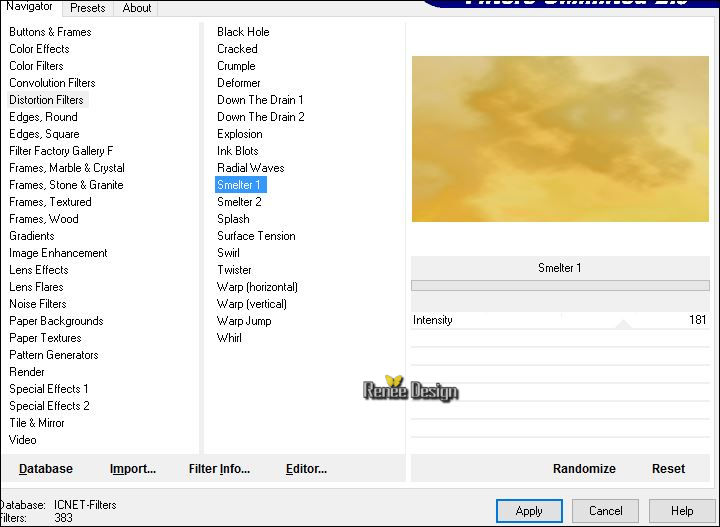
7.
Aanpassen- Vervagen- Radiaal vervagen met onderstaande instellingen
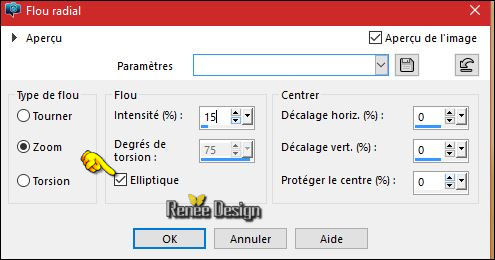
-
Open je masker ‘’Narah_Mask_1007.jpg’ en minimaliseer in je psp
8.
Lagen- Nieuwe rasterlaag
-
Eigenschappen voorgrond : verloop uit en zet je voorgrondkleur op #ffffff
9.
Gereedschap Vlakvulling: vul de laag met de voorgrondkleur wit
10.Lagen- Nieuwe maskerlaag uit afbeelding en neem je masker
’’Narah_Mask_1007.jpg’’

-
Lagen- Samenvoegen- Groep samenvoegen
11.
Effecten- Randeffecten- Accentueren
12.
Effecten- 3D effecten-Slagschaduw met deze instellingen: 0/ -7/ 40 /10 zwart
13.
Effecten- Insteekfilters –Fotomatic- Sky Grad met deze instellingen
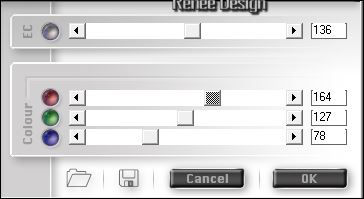
-
Zet de Mengmodus van deze laag op "Hard Licht "
14.
Activeer de tube ‘’
Renee_tube_revelation_image1 »
-
Bewerken- Kopiëren- Terug naar je werkje- Bewerken-en plak als nieuwe laag
-
en niet meer verplaatsen
15.
Zet de Mengmodus van deze laag op "Hard Licht " en zet de laagdekking van deze laag op
69%
-.
Lagen- Schikken- Omlaag verplaatsen
16.
Lagen- Dupliceren
-
Afbeelding- Omdraaien (CTRL+I)
17.
Effecten- Insteekfilters – Brush Strokes – Angled
Strokes met deze instellingen
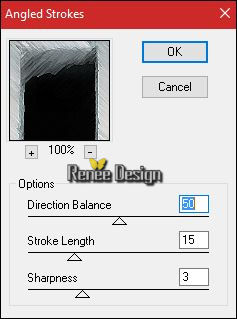
18. Effecten- Randeffecten- Sterker accentueren
19. Effecten- Afbeeldingeffecten- Verschuiving met deze instellingen: H = 0 en V = -
41 vink bij transparant
- Activeer de onderste laag in het lagenpalet= Raster 1
20. Effecten- Insteekfilters– Photo Effex –Scanlines met onderstaande instellingen
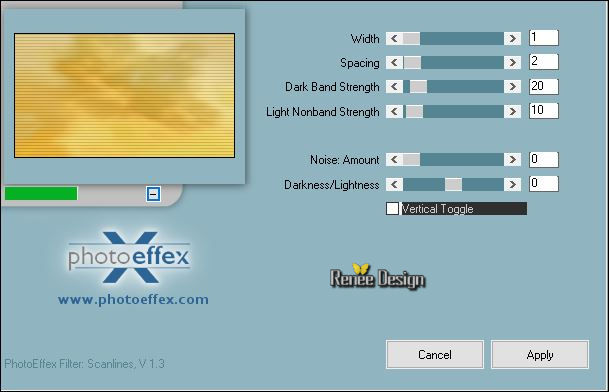
- Herhaal dit filter- instellingen staan nog goed
Activeer de bovenste laag in het lagenpalet
21. Lagen- Nieuwe rasterlaag
- Eigenschappen van Materiaal: zet de voorgrondkleur op: #1d0005 en zet de achtergrondkleur op #ffffff (wit)
22.
Gereedschap vlakvulling: vul de laag met de voorgrondkleur
23.
Effecten- Insteekfilters– Richard Rosenman – Grid
Generator met deze instellingen
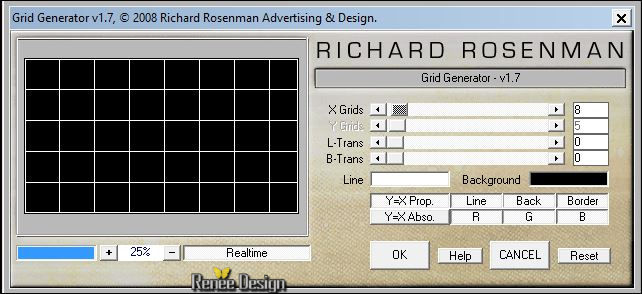
24.
Effecten- Insteekfilters – Transparency –Eliminate
black
25. Effecten- 3D effecten-Slagschaduw met deze instellingen: 1/1/100/1 zwart
Lagen- Schikken-Omlaag verplaatsen-komt boven raster 1
Activeer de bovenste laag in het lagenpalet
26. Lagen- Nieuwe rasterlaag
27.
Selecties-Selectie laden/opslaan-selectie laden van af schijf en neem selectie« ‘’ Revelation’’
28. Gereedschap Vlakvulling:vul de selectie met de voorgrondkleur
Selecties- Niets selecteren
- Zet de Mengmodus op "Overlay "
29. Lagen- Dupliceren
-Afbeelding- Spiegelen (CTRL + B)
30. Lagen- Samenvoegen- Omlaag samenvoegen
- Lagen- Dupliceren
Dit is tot nu toe het resultaat en dit is het lagenpalet
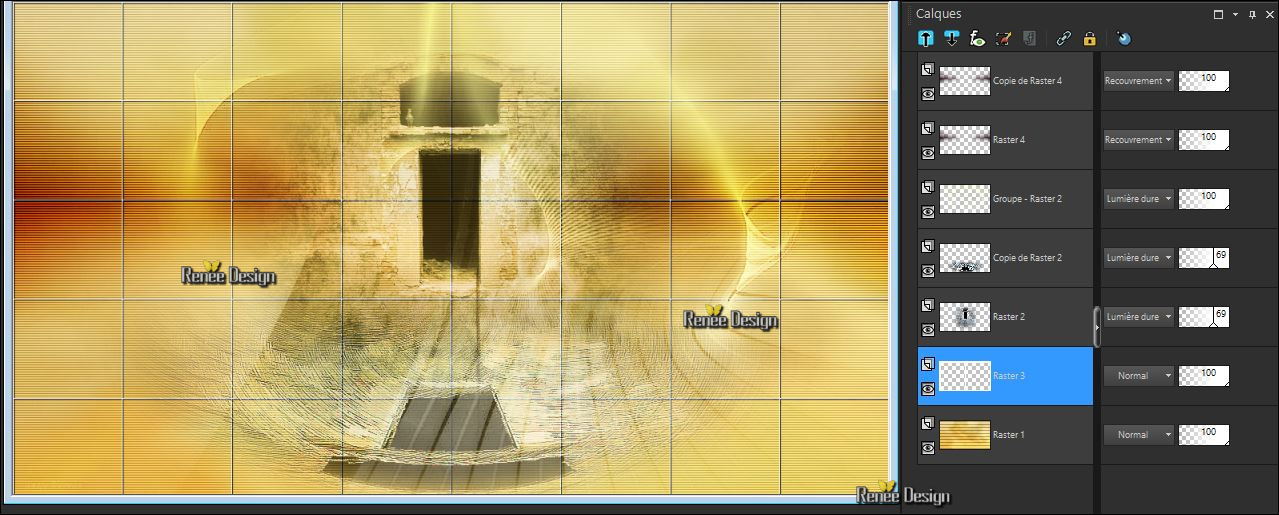
- Activeer de onderste laag in het lagenpalet= Raster 1
31.
Effecten- Insteekfilters- Unlimited ICNET FILTERS – Tile & Mirror- Mirrored
& Scaled
Activeer de bovenste laag in het lagenpalet
32. Lagen- Nieuwe rasterlaag
33. Vlakvulling:zet de dekking van de kleuren op 30%-Gereedschap vlakvulling: vul de laag met de voorgrondkleur
34.
Effecten- Insteekfilters- Unlimited ICNET FILTERS -Buttons & Frames -
Rectangular Button
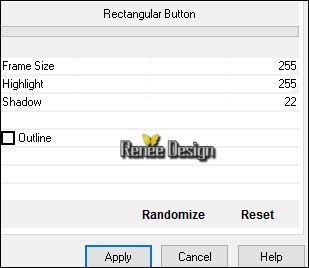
35.
Effecten- Insteekfilters – Toadies – What are you zet op
120/46
36. Effecten- Geometrische effecten– Cirkel - vink bij transparant
37. Effecten- Eigen Filter - Emboss 3 met de standaardinstelling
- Zet de Mengmodus van deze laag op "Hard Licht " –zet de laagdekking van deze laag op 46%
38. Lagen- Nieuwe rasterlaag
39.Effecten- Artistieke effecten-Bellen en Ballen en neem mijn voorinstelling- Preset « effect
_bulle_revelation’’( Preset komt in de voorinstellingenmap in je psp )
Is dit te moeilijk dan zit er aan afbeelding in de map ‘’revelation_effet_bulle ‘’(plakken als nieuwe laag op je werkje om je voorinstelling te vervangen )
40. Effecten- Afbeeldingeffecten- Verschuiving met deze instellingen: H = - 350 en V = 0
41.
Activeer de tube ‘’
Renee_tube_she_dreams.pspimage’’
- en neem de laag ‘’renee_tube_revelation’’van deze tube
- Bewerken- Kopiëren- Terug naar je werkje- Bewerken-en plakken als nieuwe laag
42. Effecten- Afbeeldingeffecten- Verschuiving met deze instellingen:
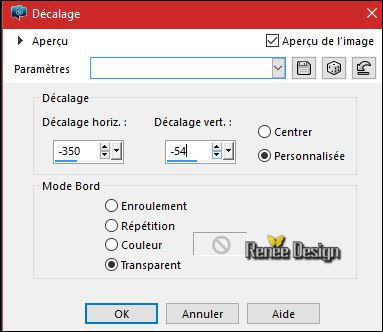
Terug naar de tube -activeer nu raster 1 van deze tube
- Bewerken- Kopiëren- Terug naar je werkje- Bewerken-en plak als nieuwe laag
- Plaats zoals op de screen te zien is

43.
Selecties- Alles selecteren
Selecties- Zwevend
Selecties- Niet zwevend
44.
Selecties- Wijzigen- Uitbreiden met 8 pixels
- Activeer de laag er onder in het lagenpalet ( tube visage )
DELETE
Selecties- Niets selecteren
- Verwijder de laag er boven met die kromme afbeelding
- Terug naar de laag met het gezicht (visage)
45. Effecten- Insteekfilters – Eyecandy 5 Impact- Perspective
shadow met onderstaande instellingen
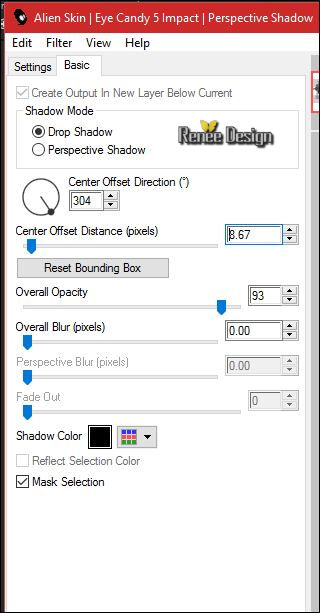
46. Gereedschap -Selectie uit Vrije hand= Lasso – Selectietype-Punt tot Punt met deze instellingen

–
Selecteer dit deel zoals te zien is op de screen
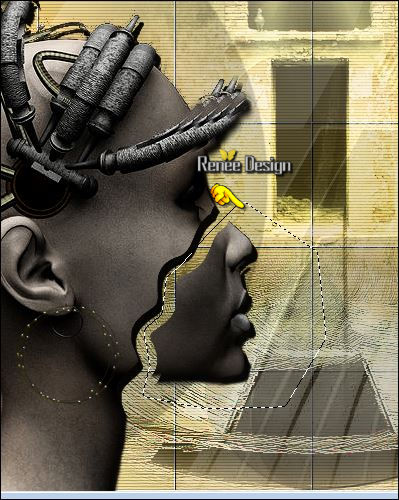
47.
Effecten- Insteekfilters– Nick Color Effex Pro3.0 – Bicolor
/ color set Cool warm 1
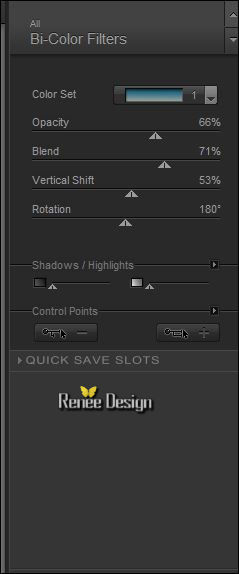
Selecties- Niets selecteren
48. Activeer
de tube ‘’ revelation_rouage’’
- Bewerken- Kopiëren- Terug naar je werkje- Bewerken-en plak als nieuwe laag
- Plaats tussen die twee delen van het gezicht( zie screen hieronder)
- Lagen- Schikken- Omlaag verplaatsen
- Gum het te veel weg
Hieronder zie je het resultaat
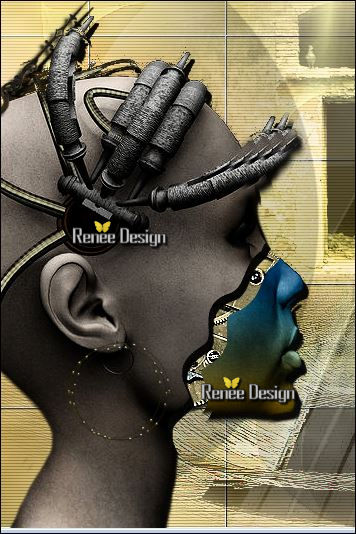
- In het lagenpalet: activeer raster 6 (met de ballen en bellen laag) en zet die bovenaan
Dit is tot nu toe het resultaat en dit is het lagenpalet

49. Activeer
de tube ‘’agrafes.png’’
Kies je deco en leg die op het gezicht om een vergelijkbaar resultaat te bereiken

- Lagen- Samenvoegen- Omlaag samenvoegen = 1 laag
50. Activeer
de tube ‘’ Renee_tube_revelation_image2.pspimage’’
-Bewerken- Kopiëren- Terug naar je werkje- Bewerken-en plak als nieuwe laag
51. Effecten- Afbeeldingeffecten- Verschuiving met deze instellingen: H = 6 en V = 25 vink bij transparant
52. Activeer
de tube ‘’ Renee_tube_revelation_image3.pspimage’’
- Bewerken- Kopiëren- Terug naar je werkje- Bewerken-en plak als nieuwe laag
- Plaats tegen de onderkant van je werkje
- Eigenschappen van materiaal: zet de voorgrondkleur op : #3a676e en zet de achtergrondkleur op wit
- Open je penseelafbeelding ’’ renee_pinceau _revelation’’ in je
Psp
53. Bestand- Exporteren- Aangepast penseel en geef een naam
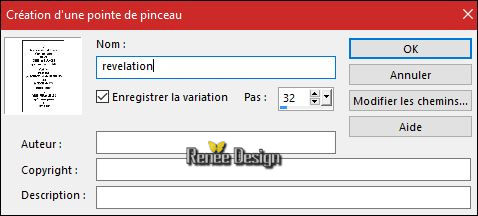
54. Activeer Penseelgereedschap en neem je penseel ’’ renee_pinceau _revelation’’ met onderstaande instellingen- grootte op 250

55. Lagen- Nieuwe rasterlaag
-
Plaats je penseel midden rechts met de achtergrondkleur wit op je werkje
- Zet de Mengmodus van deze laag op "Hard Licht "
-Zie grote afbeelding
57. Lagen- Samenvoegen- Zichtbare lagen samenvoegen
- Eigenschappen Voorgrond: maak van de voorgrond/achtergrondkleur een lineair verloop met deze instellingen
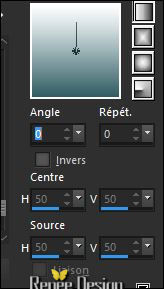
58. Lagen- Nieuwe rasterlaag
59.
Gereedschap -Selectie (S) - Aangepaste selectie -Rechthoek-met deze instellingen

60. Vulemmer: zet de dekking van de kleuren weer op 100%- Gereedschap vlakvulling: vul de selectie met het lineaire verloop
Selecties- Niets selecteren
61. Effecten- Kunstzinnige effecten- Penseelstreken met onderstaande instellingen -kleur #3c3208
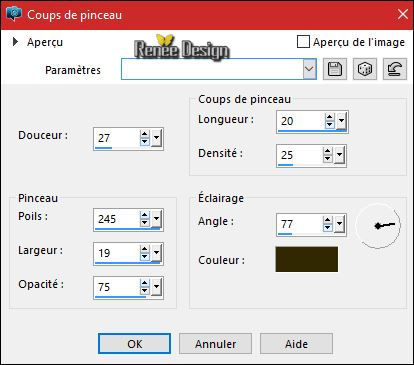
62. Effecten- Randeffecten- Accentueren
- Zet de Mengmodus van deze laag op "Hard Licht "
63.
Lagen- Dupliceren
64.
Effecten-Insteekfilters–Unlimited – AlphaWorks- i-White
WhiteOut
-Zet de Mengmodus van deze laag op "Overlay"
65. Lagen- Samenvoegen- Omlaag samenvoegen
- Zet de Mengmodus van deze laag op "Overlay "
66.
Selecties-Selectie laden/opslaan-selectie laden van af schijf en neem selectie« ‘’
Revelation_1’’
67.
Selecties- Laag maken van de selectie
Selecties- Niets selecteren
68. Effecten- Insteekfilters – Mura’s Meister – Pole Transformation
( druk eerst op reset en zet dan de instellingen goed )
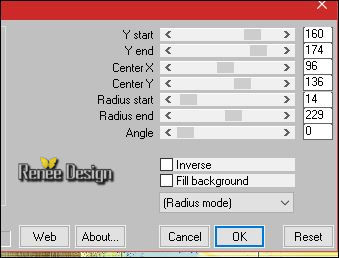
69. Lagen- Samenvoegen- Omlaag samenvoegen
- Zet de Mengmodus van deze laag op "Overlay "
70. Effecten- 3D effecten-Slagschaduw met deze instellingen: 0/2/35/42 zwart
71. Effecten- Insteekfilters– Unlimited - Graphics Plus – Contrast met deze instellingen
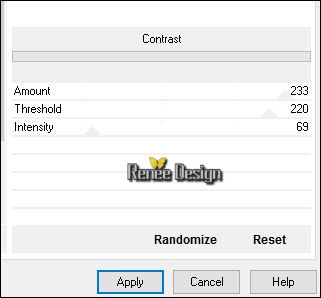
72. Lagen- Dupliceren
73. Effecten-Vervormingseffecten- Poolcoördinaten- Rechthoekig naar Polair -vink bij transparant
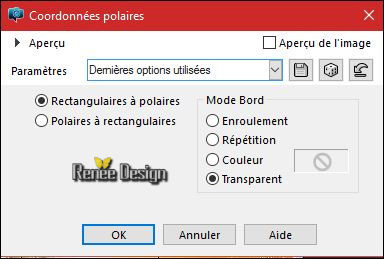
- Zet de Mengmodus van deze laag op "Zacht Licht "
74. Activeer
de tube ‘’ Renee_tube_Mains_revelation.pspimage’’
- Afbeelding- Formaat wijzigen- Verkleinen met 50%
- Bewerken- Kopiëren- Terug naar je werkje- Bewerken-en plakken als nieuwe laag
75. Afbeelding- Vrij roteren-35 rechts
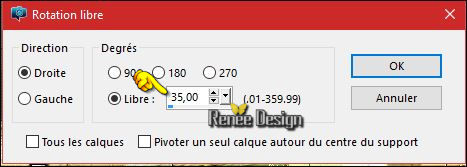
- Plaats rechts zie grote afbeelding
76. Zet de Mengmodus van deze laag op "Luminantie-Oud en zet de laagdekking van deze laag op 69%
- Activeer de samengevoegde laag in het lagenpalet
77. Activeer
de tube ‘’ Renee_tube_revelation_image4.pspimage’’
- Bewerken- Kopiëren- Terug naar je werkje- Bewerken-en plakken als nieuwe laag
78. Effecten- Afbeeldingeffecten- Verschuiving met deze instellingen:
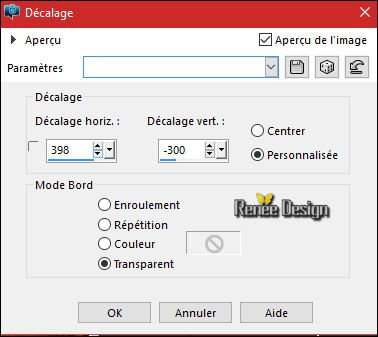
79. Activeer
de tube ‘’ Image R’’
- Bewerken- Kopiëren- Terug naar je werkje- Bewerken-en plak als nieuwe laag en plaats
80. Activeer Gereedschap Tekst en neem lettertype : ‘’Monika’’ grootte op 48
Zet de voorgrondkleur op wit en de achtergrondkleur op zwart
- en schrijf "evelation" en plaats naast de letter R
81. Afbeelding- Randen toevoegen met 2 pixels#ffffff
82. Afbeelding- Randen toevoegen met 1 pixel #3a676e
83. Afbeelding- Randen toevoegen met 45 pixels #ffffff
84. Afbeelding- Randen toevoegen met 1 pixel #3a676e
85. Afbeelding- Randen toevoegen met 20 pixels #ffffff
86. Open de tube "titre"-Bewerken- Kopiëren- Terug naar je werkje- Bewerken-en plak als nieuwe laag en plaats
87. Lagen- Samenvoegen- Alle lagen samenvoegen
88. Afbeelding- Formaat wijzigen- Verkleinen met 1005 pixels breedte. Sla op als JPG
**************
Ander voorbeeld (de tube zit bij het materiaal )
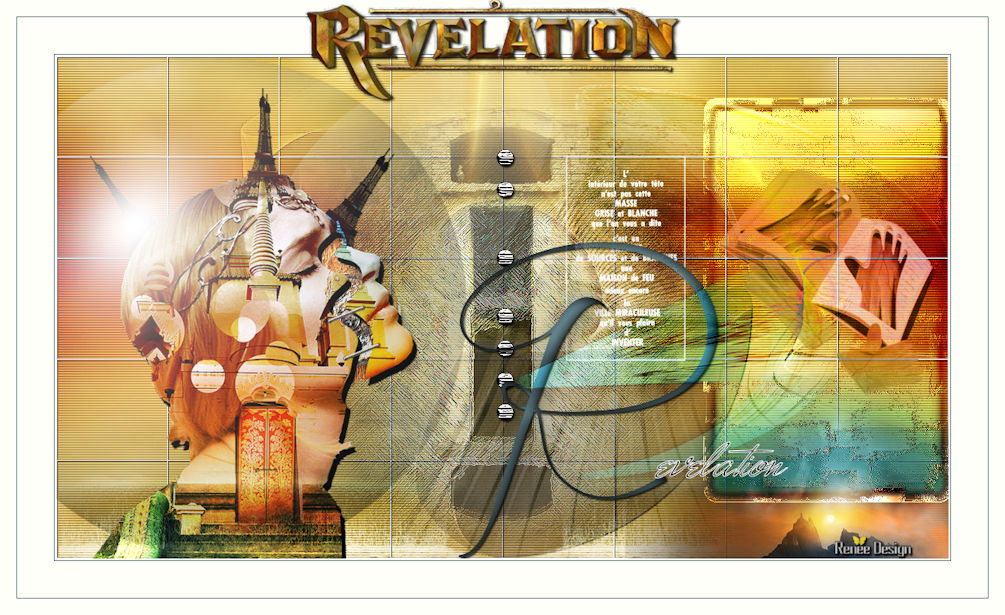
Ik hoop dat jullie er net zoveel plezier mee hadden als ik met het schrijven van deze les
Renée
Deze les werd door Renée geschreven op
16/07/2016
Uitgave
2016
*
Elke gelijkenis met een andere bestaande les berust op puur toeval
* Vergeet onze vertalers/tubers/testers niet te bedanken die achter de schermen werken.
Bedankt Renée *
*
|  Vertalingen
Vertalingen
 Vertalingen
Vertalingen